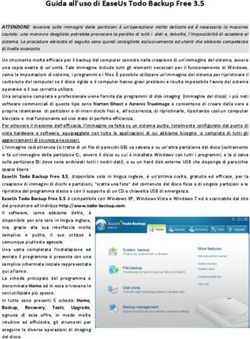SERVIZIO EDI - Smarrimento PW
←
→
Trascrizione del contenuto della pagina
Se il tuo browser non visualizza correttamente la pagina, ti preghiamo di leggere il contenuto della pagina quaggiù
SERVIZIO EDI – Smarrimento PW
Nel caso di smarrimento delle password, oppure se non si è
provveduto alla stampa del codice di accesso, è possibile
richiedere telematicamente un nuovo Codice di Accesso Personale
recarsi presso uno degli Uffici abilitati dell'Agenzia per farsi
riconoscere ed ottenere lo sblocco del codice.
Istanza di Adesione
Si otterrà la stampa del nuovo
Codice di Accesso Personale, e la
richiesta di sblocco codici da
presentare, unitamente ai
documenti di riconoscimento
all’Ufficio Doganale competente
62SERVIZIO EDI – Nuove Credenziali
Gli utenti già autorizzati al servizio ma non ancora in possesso di
firma digitale possono chiedere ed ottenere, l’attribuzione delle
credenziali di firma
Istanza di Adesione
Si otterrà il codice di accesso.
L’utente dovrà recarsi presso uno
degli uffici abilitati per farsi
identificare da un funzionario che
procederà “all’attivazione delle
credenziali”.
L’utente potrà rieffettuare la
funzione di Primo Accesso descritta
in precedenza dal sito del
telematico per ottenere i pin per la
firma digitale. 63SERVIZIO EDI
Nuova PW o Credenziali
Sia nel caso di Smarrimento PW che di Nuove Credenziali ciò che
si otterrà sarà una stampa come quella in figura
Stampa che contiene il
nuovo codice di primo
accesso: da custodire e
non portare in dogana
Stampa da consegnare in
dogana per la convalida
dell’operazione da parte
del funzionario abilitato
64Rinnovo del Certificato di Firma
Il certificato ha validità tre anni
La data di scadenza si verifica con "Firma e Verifica“
A certificato scaduto l'utente dovrà inviare un nuovo Interchange
Idoc firmato, che sarà scartato dal S.T.D. con la segnalazione di
"file non verificabile per certificato scaduto".
Ciò consentirà di porre il certificato, in uno stato "rinnovabile" (se
non viene eseguito questo invio il sistema non permette la
generazione delle chiavi e rilascia l'errore "certificato già
esistente"). Sarà ora possibile, per l'utente, effettuare il rinnovo
delle credenziali di firma utilizzando nuovamente l'applicazione
65
'Gestione Certificati'SERVIZIO EDI – Modifiche autorizzazioni 1/20
Da marzo 2008, le richieste di modifiche alle
autorizzazioni EDI si lanciano direttamente on-line.
Riferimento: Nota prot. n. 3735 del 30 maggio 2008. 66SERVIZIO EDI – Modifiche autorizzazioni 2/20
L'utente può quindi accedere alla funzione di modifica
digitando le proprie credenziali, le stesse utilizzate per il
normale accesso al servizio telematico.
67SERVIZIO EDI – Modifiche autorizzazioni 3/20
Il sistema verificherà le credenziali inserite e se
queste risulteranno corrette, visualizzerà le principali
informazioni del soggetto.
Dal Menù che apparirà sulla
sinistra si potranno scegliere
tutte le operazioni possibili
68SERVIZIO EDI – Modifiche autorizzazioni 4/20
Voci del Menù: VISUALIZZA AUTORIZZAZIONE
69SERVIZIO EDI – Modifiche autorizzazioni 5/20
Voci del Menù: VARIA DATI ANAGRAFICI
ATTENZIONE
Possono essere modificati solo i campi con
l’asterisco 70SERVIZIO EDI – Modifiche autorizzazioni 6/20
Voci del Menù: MODIFICA AUTORIZZAZIONE
Le voci del menù variano in funzione del soggetto
71SERVIZIO EDI – Modifiche autorizzazioni 7/20
Voci del Menù: MODALITÀ DI CONNESSIONE
Protocollo HTTP per collegamenti internet (Browser di navigazione)
Protocollo FTP per trasmissione diretta
72SERVIZIO EDI – Modifiche autorizzazioni 8/20
Voci del Menù: POSTAZIONE DI COLLEGAMENTO
Si seleziona la
postazione e si
elimina
cliccando sul
tasto
“ELIMINA”
Oppure si
aggiunge
cliccando su
tasto
“AGGIUNGI”
73SERVIZIO EDI – Modifiche autorizzazioni 9/20
Voci del Menù: POSTAZIONE DI COLLEGAMENTO
Compilando i campi e confermando sarà possibile
aggiungere una postazione di collegamento
74SERVIZIO EDI – Modifiche autorizzazioni 10/20
Voci del Menù: SOTTOSCRITTORE
Si seleziona il
sottoscrittore
e si elimina
cliccando sul
tasto
“ELIMINA”
Oppure si aggiunge cliccando su tasto
“AGGIUNGI”…….
75SERVIZIO EDI – Modifiche autorizzazioni 11/20
Voci del Menù: SOTTOSCRITTORE
Compilando i
campi e
confermando
sarà possibile
aggiungere un
sottoscrittore
ATTENZIONE
Se l’utente è in possesso di un Certificato di firma di altro Ente
riconosciuto questo va indicato nell’apposita finestra a discesa.
Se si lascia la voce “Nessun Certificato”, il sistema rilascerà la
firma dell’Agenzia delle Dogane
76SERVIZIO EDI – Modifiche autorizzazioni 12/20
Voci del Menù: FORNITORE
Si seleziona il
sottoscrittore
e si elimina
cliccando sul
tasto
“ELIMINA”
Oppure si aggiunge cliccando su tasto
“AGGIUNGI”…….
77SERVIZIO EDI – Modifiche autorizzazioni 13/20
Voci del Menù: FORNITORE
Andranno specificati il Codice Fiscale ed il Codice
Utente abilitato (CUA) del Fornitore scelto
78SERVIZIO EDI – Modifiche autorizzazioni 14/20
Voci del Menù: QUALITÀ DEL SOGGETTO
Si potrà modificare il tipo di soggetto
79SERVIZIO EDI – Modifiche autorizzazioni 15/20
Voci del Menù: DOCUMENTI DA TRASMETTERE
Si potranno modificare il tipi di documenti da
trasmettere 80SERVIZIO EDI – Modifiche autorizzazioni 16/20
Voci del Menù: DISABILITAZIONE
ATTENZIONE …………
81SERVIZIO EDI – Modifiche autorizzazioni 17/20
Voci del Menù: DISABILITAZIONE
La richiesta di cancellazione dell’autorizzazione fa sì che il
sistema, nei confronti del richiedente, determini
automaticamente la revoca di ogni autorizzazione
all’utilizzo del Sistema Telematico Doganale, comprese:
• la revoca dell’eventuale certificato di firma;
• la revoca delle autorizzazioni degli eventuali
sottoscrittori;
• la revoca di tutti i parametri di connessione al
Sistema Telematico Doganale.
82SERVIZIO EDI – Modifiche autorizzazioni 18/20
Voci del Menù: VISUALIZZA MODIFICHE
ELIMINA MODIFICHE
Con la voce “VISUALIZZA MODIFICHE” è possibile
visualizzare le richieste di modifiche che si sono inviate
al sistema e che ancora devono essere validate
dall’Ufficio delle Dogane competente.
Con la voce “ELIMINA MODIFICHE” è possibile
eliminare le richieste di modifiche che si sono inviate al
sistema e che ancora devono essere validate dall’Ufficio
delle Dogane competente.
83SERVIZIO EDI – Modifiche autorizzazioni 19/20
Al termine della transazione sarà necessario
stampare il riepilogo delle modifiche e gli
eventuali nuovi codici di accesso, quindi
chiudere le operazioni confermando in modo
definitivo quanto richiesto al sistema.
IMPORTANTE
L'applicazione non consente all'utente di
effettuare più richieste di modifica
contemporaneamente.
84SERVIZIO EDI – Modifiche autorizzazioni 20/20
Per rendere attive le modifiche, l'utente ha
l'obbligo di recarsi di persona, entro trenta
giorni presso uno degli uffici abilitati al rilascio
delle autorizzazioni.
La documentazione da portare in Dogana è
uguale a quella prevista per il rilascio
dell'istanza di adesione
Alla fine delle operazioni il funzionario
dell'ufficio doganale rilascerà all'utente la
nuova stampa di autorizzazione.
85Nozioni sul Flusso di Dati 1/10
Lo scambio di dati tra l’Utenza abilitata (UA) e l’Agenzia delle Dogane
(AD) mediante il Sistema di Accesso Doganale (SDA) con il trasferimento
di file detti di Interchange
Gli UA depositano gli Interchange presso l’SDA e da questi prelevano gli
Interchange di risposta e di esito
Lo scambio di dati tra UA e AD si basa sull’uso dei seguenti Interchange :
• IDOC: interchange inviato da UA a AD, contenente i messaggi da
elaborare
Interchange inviato da UA ad AD, contenente i messaggi
Idoc
da elaborare
Interchange inviato da AD ad UA, per confermare il ricevimento
Icntrl
di Idoc e per segnalare la presenza o l’assenza di errori formali
Interchange inviato da AD ad UA, contenente le risposte
Irisp
applicative ai messaggi elaborati
86Nozioni sul Flusso di Dati 2/10
Ciascun Interchange può avere una dimensione massima di 1,4 Mb.
Essi devono contenere il codice di autenticazione (firma digitale).
Un’Interchange ha la seguente struttura
Struttura file Interchange
Record di testa - Idoc
Record di dettaglio 1
……..
Record di dettaglio N
87Nozioni sul Flusso di Dati 3/10
Il nome del flusso deve avere la seguente struttura
.
= Codice identificativo dell’utente abilitato;
reperibile sull'autorizzazione rilasciata all'utente
dall'Ufficio delle Dogane per l'accesso al servizio
telematico doganale (4 chr. Alfanum)
= Data di inoltro dell'interchange (4 chr MMGG)
= Tipo dell'interchange (1 chr. alfab); per le
dichiarazioni in materia di accise il sottocampo
del campo 3(Nome del flusso) è
identificato dal valore fisso "C"
= Progressivo dell'interchange (2 chr. Alfanum)
0XD21126.I01 88Nozioni sul Flusso di Dati 4/10
In caso di Interchange firmati il nome avrà un ulteriore suffisso
“p7m” apposto dall’applicazione “Firma e Verifica”.
..
0XD21126.I01.p7m
Sarà compito dell’utente adottare progressivi differenti in modo
da distinguere i diversi interchange dello stesso tipo inoltrati
nella stessa data.
89Nozioni sul Flusso di Dati 5/10
I tipi di Interchange validi ad oggi sono:
90Nozioni sul Flusso di Dati 6/10
Trattamento degli Interchange 1/3
Ogni Interchange inviato al SDA è sottoposto ad un processo di
validazione di due fasi
FASE 1
Controllo sul rispetto dei formati. In caso di irregolarità, SDA chiude il
trattamento e genera un messaggio di errore che viene inviato all’utente HTTP
tramite Icntrl.
FASE 2
Se valido il formato, vengono effettuate le seguenti verifiche:
1. Integrità del documento e identità del dichiarante mediante il C.U.A.;
2. Formato del record di testa dell’Interchange;
3. Esistenza dell’autorizzazione all’invio dei messaggi;
4. Formato dei dati contenuti.
91Nozioni sul Flusso di Dati 7/10
Trattamento degli Interchange 2/3
Al termine della seconda fase, SDA mette a disposizione un file
Icntrl con il quale viene confermato il ricevimento di Idoc e
comunicato all’utente interessato l’esito dei predetti controlli.
Se Icntrl segnala la presenza di errori, il trattamento dell’Idoc
viene interrotto.
La presenza di errori rilevati durante la seconda fase comporta il
rigetto dell’Idoc e di tutti i messaggi in esso contenuti.
92Nozioni sul Flusso di Dati 8/10
Trattamento degli Interchange 3/3
Se tutto è regolare, i dati vengono acquisiti e passati alle
procedure contabili iscrivendo la dichiarazione nel corrispondente
registro meccanografico.
In ogni caso, la fase termina con la predisposizione di file Irisp
contenente i messaggi di risposta ai messaggi inviati con Idoc.
Se qualche messaggio di Idoc non è ritenuto regolare, le relative
dichiarazioni non sono valide e quindi da intendere come non
presentate; in tal caso su Irisp sono riportate le irregolarità
riscontrate.
93Nozioni sul Flusso di Dati 9/10
Termini di tempi per lo scambio dati
L’Agenzia delle Dogane invia un Icntrl conferma di avvenuta
ricezione di un Idoc entro 30 minuti dal momento del deposito su
SDA. Nel caso in cui l’utente non riceva un Icntrl di conferma
dovrà contattare il numero verde.
L’Agenzia delle Dogane elabora l’Idoc, dal momento del deposito,
entro:
• 60 minuti per le dichiarazioni doganali, i manifesti delle merci
arrivate e le dichiarazioni in materia di accise;
• 2 giorni per le dichiarazioni Intrastat;
• 120 minuti nel caso di messaggi EX
Trascorso questo tempo, nel caso in cui l’utente non riceva un
Irisp dovrà contattare il numero verde.
94Nozioni sul Flusso di Dati 10/10
Termini di tempi per il prelievo risposte
Le risposte generate dall’Agenzia delle Dogane rimangono a
disposizione degli utenti che utilizzano il protocollo HTTP per un
periodo di 30 giorni, trascorso il quale vengono eliminate.
95Puoi anche leggere